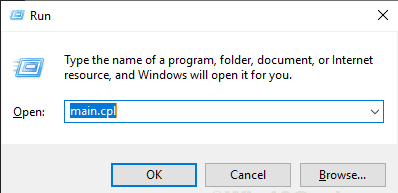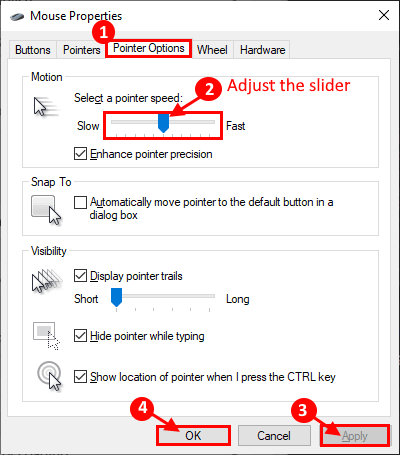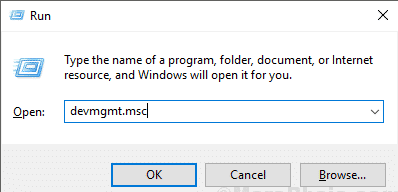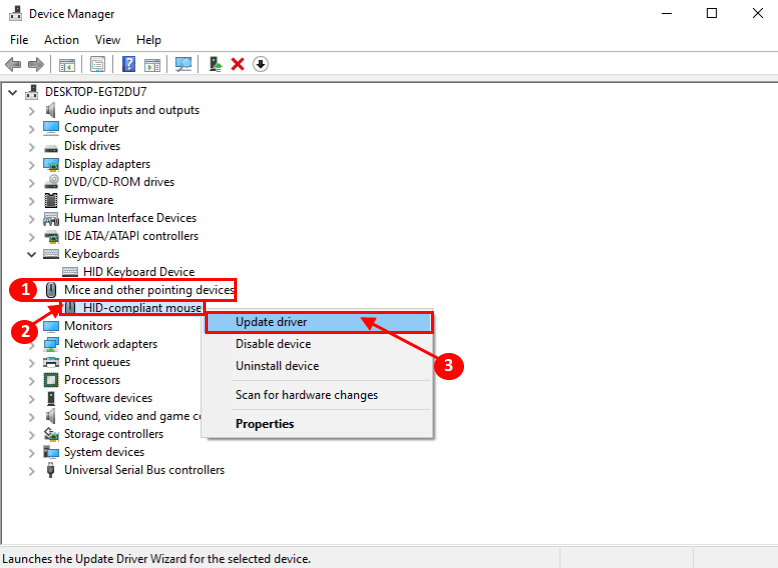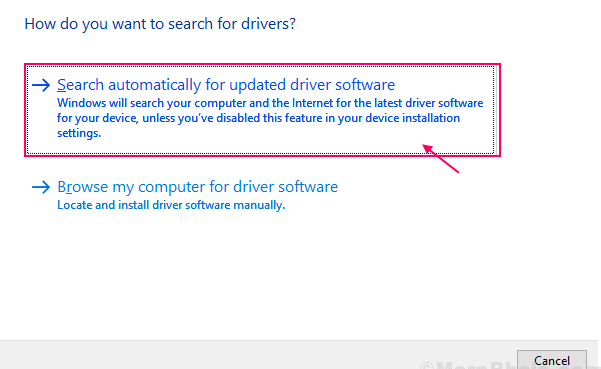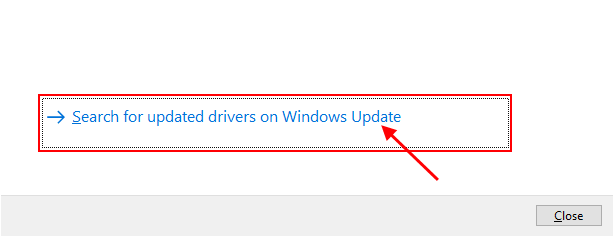Le pointeur de la souris se déplace automatiquement sous Windows Voici comment y remédier
Si vous voyez que le pointeur de la souris se déplace tout seul, sans toucher la souris, c'est un gros problème pour vous, en particulier lors de la frappe. Ne vous inquiétez pas, il existe des solutions simples pour résoudre votre problème. Mais avant de procéder aux réformes, n'oubliez pas d'essayer ces solutions initiales.
Solutions initiales
- 1. Si vous rencontrez ce problème pour la première fois sur votre ordinateur, redémarrez-le. Après le redémarrage, vérifiez si la souris fonctionne correctement ou non.
- 2. Débranchez simplement la souris du port USB et reconnectez la souris. Si cela ne fonctionne pas, essayez de connecter la souris à d'autres ports USB disponibles sur votre appareil.
- 3. Vérifiez si votre souris fonctionne en la connectant à un autre ordinateur.
Si votre souris fonctionne bien sur un autre ordinateur, accédez à ces correctifs.
Fix -1 Ajuste la vitesse du pointeur de la souris
Vous pouvez résoudre ce problème simplement en ajustant la vitesse du pointeur de la souris sur votre appareil. Vous pouvez ajuster la vitesse du pointeur de la souris uniquement en suivant ces étapes faciles.
1. Appuyez sur la touche Windows + R Pour commencer, tapez cette commande et appuyez sur Entrer. La fenêtre Propriétés de la souris s'ouvre.
2. Maintenant, dans la fenêtre Propriétés de la souris , Allez au "Options du pointeur“. Maintenant, sous le "MouvementAjustez la vitesse du curseur en fonction de votre choix (ni trop vite ni trop lentement). Cliquez sur "Appliquer" et "OK" pour enregistrer les modifications.
Vérifiez si la souris fonctionne à nouveau correctement. Si votre problème persiste, passez à la solution suivante.
Fix -2 Mettez à jour votre pilote de souris
La version de votre pilote de souris est peut-être obsolète / incompatible. Vous pouvez mettre à jour le pilote de la souris à partir du Gestionnaire de périphériques. Vous pouvez mettre à jour votre pilote de souris en procédant comme suit.
1. Appuyez sur la touche Windows + R pour ouvrir “Courir“. Maintenant, tapez “devmgmt.msc"Et appuyez Entrer. L'outil Gestionnaire de périphériques s'ouvrira.
2. Maintenant, cliquez sur "Souris et autres périphériques de pointage" pour le développer et faites un clic droit sur la souris que vous utilisez actuellement. Maintenant Cliquez “Mettre à jour le pilote" .
3. On vous demandera «Comment voulez-vous rechercher des pilotes?». Appuyez simplement sur Entrée pour sélectionner “Rechercher automatiquement le pilote mis à jour" .
Attendez que Windows trouve, télécharge et installe un pilote de souris compatible.
À présent, si vous voyez une fenêtre indiquant "Le meilleur pilote pour votre périphérique est déjà installé". Cliquez ensuite sur «Rechercher les pilotes mis à jour sur Windows Update». Votre pilote sera installé avec Windows Update.
5. Appuyez sur 'Alt + F4' pour fermer la fenêtre Manger Device.
Redémarrez votre ordinateur.
Vérifiez si le pointeur de la souris fonctionne bien. Vous devez résoudre votre problème.
note-
Si vous utilisez un ordinateur portable, essayez de mettre à jour le pilote du touchpad en utilisant le même processus Fix-2.